Annons
Den ödmjuka 404 har varit med oss sedan rören som utgör internet först släpptes in. Webbplatser kan faktiskt returnera en hel smorgasboard med olika felkoder, men 404 är det vanligaste och allmänt kallas "hittades inte“.
Ibland kommer din webbläsare att hantera dessa och returnera en generisk felsida, men eftersom WordPress infogar innehåll från webbadressen dynamiskt (i motsats till att det finns en faktisk fil på servern), hanterar också fel internt.
Tyvärr är standardmeddelandet ganska lika användbart som du kan få, så idag ska jag visa dig hur du justerar din WordPress 404-felsida att vara mycket mer användbar.
DIY eller vänliga 404 meddelanden
Du kanske har lagt märke till att vi har vår egen anpassade felsida på MakeUseOf, vilket är något mer välkomnande än standardmeddelandet. För att skapa din egen anpassade felsida, skapa helt enkelt en mall som heter 404.php i din temamapp - om du inte redan har en sådan. Duplicera den enkla sidmallen om du vill och klipp ut huvudinnehållsområdet. Du kan sedan antingen handkoda en bild som vi har, eller skriva ditt eget enkla meddelande. Sedan börjar du lägga till lite avancerad funktionalitet.
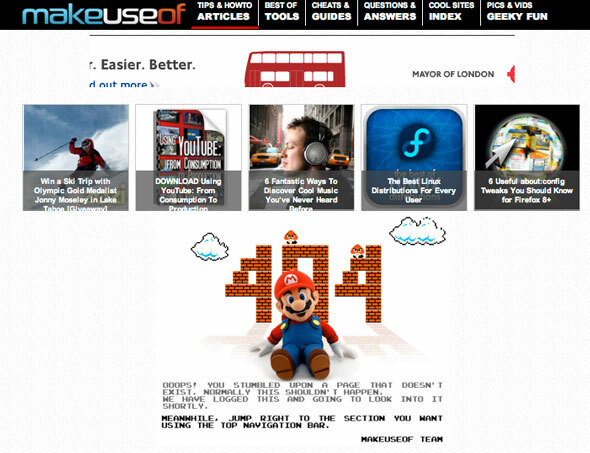
E-posta dig om felet
Vanligtvis när någon träffar en 404-felsida beror det på att de har följt en dålig länk någonstans snarare än att skriva en dum URL direkt i adressfältet (dock underskatta aldrig deras förmåga att göra det för). I dessa fall skulle det vara till hjälp för dig som administratör av webbplatsen att veta om felet och antingen korrigera din egen dåliga länk eller att be webbplatsen som länkar till dig att korrigera det. Klistra in det här kodavsnittet helt till toppen av ditt glänsande nya 404.php sida:
php $ meddelande = ""; if (isset ($ _ SERVER ['HTTP_REFERER'])): $ meddelande. = "Användaren kom från:". $ _ SERVER ['HTTP_REFERER']. "\ r \ n"; endif; $ message. = "Sidan URL de försökte komma åt var:". $ _ SERVER ['REQUEST_URI']. "\ r \ n"; $ admin_email = get_option ('admin_email'); @wp_mail ($ admin_email, "404-fel", $ meddelande);
Ovanstående kod skickar ett e-postmeddelande till den registrerade admin-e-postadressen som beskriver URL de kom från, om tillgängligt, och URL de försökte komma till. På användarsidan gör det ingenting - det skickar bara e-post till dig och skickar inte ut något på felsidan.
Lägg till ett sökformulär
Användaren kom uppenbarligen till din webbplats och letade efter något, så istället för att lämna dem frustrerade, låt dem söka efter vad det var de ville istället. För att göra detta, hitta en lämplig plats på din mall, kanske lägga till en liten anteckning om "Varför inte försöka söka istället?", och klistra in i denna enda rad med kod:
php inkludera (TEMPLATEPATH. "/Searchform.php");
Plugins för att förbättra felsidan
Om anpassad kodning av en 404-sida inte riktigt är din sak, behöver du inte oroa dig för det finns några plugins som kan ge dig en bättre 404-upplevelse också. Låt oss ta en titt:
Denna plugin övervakar din webbplats för 404-fel och registrerar dem så att du kan bli varnat från adminpanelen. Dessutom, om du hittar att en extern webbplats har länkat till dig med fel länk, kan du omdirigera den utan att behöva kontakta dem - berätta bara plugin var den brutna länken skall kommer att gå, och besökare skickas direkt tillsammans med en sökmotorvänlig 301 automatiserad omdirigering.
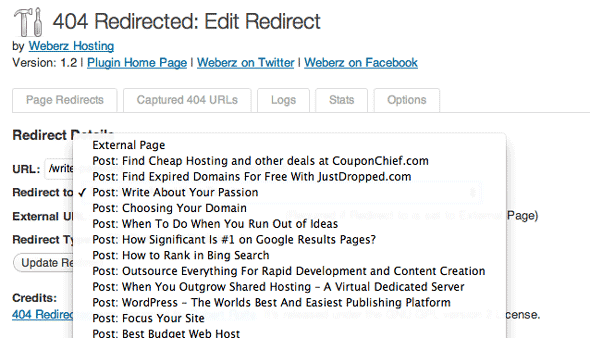
Ännu bättre än att försöka fixa 404-felen eftersom de popup-vore skulle vara att aldrig visa dem i första hand. Smart 404 gör exakt det - den tittar på URL: en, tar ut nyckelord från den och försöker ta reda på exakt vad användaren försökte gå till. Det finns ingen skärmdump att visa dig, eftersom den inte behöver någon konfigurering och bara fungerar utanför rutan. Nackdelen är naturligtvis att om webbadressen innehåller nonsens sökord, det är osannolikt att det finns några matchningar - så stavfel är också ute.
Hur som helst, jag hoppas att du bestämmer dig för att skapa en ordentlig WordPress 404-sida, antingen DIY-stil eller med en plugin. Känner du till några andra smarta 404-relaterade plugins som du vill dela, i så fall, låt oss veta i kommentarerna! Vi fick också ett snabbt växande arkiv med rättvis avancerade WordPress-handledning, liksom min egen Komma igång med WordPress Ställ in din blogg med WordPress: The Ultimate GuideVill du starta din egen blogg men inte vet hur? Se till WordPress, den mest kraftfulla bloggplattformen som finns tillgänglig idag. Läs mer gratis guide - som täcker allt från viktiga första steg och plugins hela vägen till intäktsgenerering och SEO; och se till att kolla in Det bästa av WordPress-plugins De bästa WordPress-plugins Läs mer sida.
James har en kandidatexamen i artificiell intelligens och är CompTIA A + och Network + certifierad. Han är ledande utvecklare av MakeUseOf och tillbringar sin fritid med att spela VR-paintball och brädspel. Han har byggt datorer sedan han var liten.